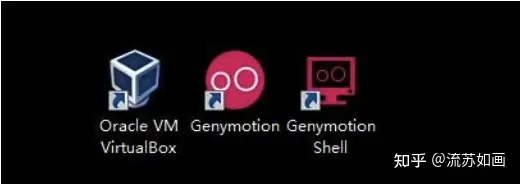笔点酷玩 篇七百六十七:既不装安卓模拟器,也不升级win11,如何在Win10上“玩安卓”?巴西人到底有多开放?连荷兰都甘拜下风!(不用登录的电脑模拟器)
作者:笔点酷玩自打微软正式上线Win11之后,装机系统圈热议不断,不少小伙伴的争论集中在是否有必要升级体验Windows11新系统这个问题之上对我而言Win10用着更稳定,暂时没有尝鲜的动力和刚需,所以并不着急深情拥抱Win11,只是利用WinToGo搞了个U盘便携系统,另外还有个轻度使用的华为本升级到Win11,其余台式机全部停在win10,稳定可靠。

平心而论,Windows 11的优势主要集中在2个方面,一个是全新的UI和视觉效果,另一个是可以安装安卓APP,在电脑上“玩手机”但是这两个优点,前者说白了只是图个眼前一亮的新鲜痛快,操控交互方面甚至有倒退的设计(比如右键菜单从一级变为二级,频繁操作增加了工作量);后者安卓WSA磨磨蹭蹭总算实装,但也并不是想象的那般好用,动不动就卡死,搞不好还不如安卓模拟器。
广告胆小者勿入!五四三二一...恐怖的躲猫猫游戏现在开始!×如果你真的想试试win11的安卓应用也不必大动干戈,实际上,目前在windows 10系统中就能实现安卓APK的安装和使用目前已经有大神整理了在Windows10上使用安卓子系统(WSA)的方法,虽然有那么一点点门槛,但总归不用冒着“不适应”的风险去升级Win11瞎折腾。

下面我就简单说一下如果在Win10上“玩安卓”首先,我们的Win10系统要满足几个基本条件请在设置中检查系统版本,必须是Win10 22H2 19045.2311版本或更新的版本,如何查看,可以右键点“此电脑”,弹出菜单中选择“属性”,在打开页面查看即可。
如果版本低,请考虑官方渠道升级

第二步,开启虚拟化并启用虚拟机平台功能开启虚拟化需要我们重启电脑,在BIOS选项中开启VT虚拟化,不同主板操作流程不太一样以目前主流的华硕主板为例,重启后进入BIOS后,进入OC设置,选择高级CPU选项,然后选择SVM Mode,将其设置为“允许”,再按F10保存BIOS新设置并重启电脑,进入Win10系统即可。
广告从秘书起步,十年内无人超越,以一己之力力挽狂澜成就一段传奇×接下来开启虚拟机平台功能,在任务栏搜索“启用或关闭Windows功能”,然后在菜单列表找到“虚拟机平台”,将其开头的方框打勾,再按确认,此后等待系统处理完下载流程后,再按“立即重启”。
第三步,安装下载安卓子系统(WSA)的所需文件安装各个文件后右键点击instal.ps1,选择以Powershell运行,等待部署进度走完,点击系统开始按钮,即可在菜单中看到“适用于Android 的Windows子系统”,点击打开子系统,先选择“开发人员”,开启“开发人员模式”,至此结束安装流程。
第四步,下载WSA安装工具大家可以自行寻找“WSA安装工具箱”,这是一款专门为win11系统推出的安卓应用管理工具由于之前我们已经做好了准备工作,现在就可以顺利地将其安装在Win10系统中接下来重启一次电脑,就可以直接双击电脑上下载好的安卓应用APK文件,像手机一样安装安卓APP并使用了。
安装好的安卓APP既可以在开始菜单中选择,也可以创建windows快捷方式放在桌面,与Win11体验基本无异
正像某些朋友对Win11的点评那样:有功夫升级Win11瞎折腾,不如老老实实用Win10身边有不少朋友升级Win11体验了几周几个月就退回Win10了,也能说明在电脑上玩安卓并不是非Win11不可但是,能在WIn10上实现Win11的安卓应用体验,老夫已经感到很欣慰了。
什么?你说你宁愿用安卓模拟器?好吧,当我啥也没说吧!我是笔点酷玩,我们下期再会!